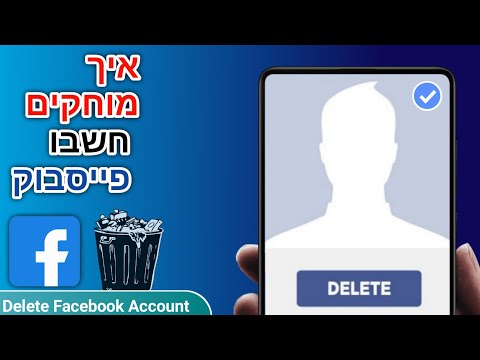WikiHow זה ילמד אותך כיצד לצפות בקלות ברשימת החשבונות באינסטגרם שחסמת. זה גם יראה לך צעדים מעשיים שאתה יכול לנקוט כדי לבטל את החסימה של חשבונות אלה.
צעדים
חלק 1 מתוך 3: צפייה ברשימת חשבונות האינסטגרם החסומים שלך

שלב 1. פתח את אפליקציית אינסטגרם
לחץ על האפליקציה בתפריט אפליקציות הטלפון שלך. זהו סמל עדשת המצלמה הצבעונית במכשיר שלך.

שלב 2. היכנס לחשבון שלך
היכנס לחשבון האינסטגרם שלך אם האפליקציה לא מחברת אותך.

שלב 3. נווט לדף הפרופיל שלך
בחלק התחתון השמאלי העליון של הפיד נמצא דף הפרופיל שלך. זהו סמל מעגל. לחץ על זה.

שלב 4. הקש על שלוש הקווים האופקיים
זהו כפתור התפריט. תופיע רשימת אפשרויות.

שלב 5. לחץ על הגדרות
בחלק העליון של המוקפץ שמופיע לאחר לחיצה על כפתור התפריט בהגדרות. אתה יכול לזהות אותו בקלות על ידי סמל גלגל השיניים שמופיע לפני שמו.

שלב 6. לחץ על "פרטיות
בחר באפשרות פרטיות מהרשימה המוקפצת שמופיעה בעת הקשה על הגדרות.

שלב 7. לחץ על "חשבונות חסומים
תמצא את הלחצן חשבון חסום עם סמל X במעגל ממש לפני המילים. לחץ על כפתור זה, והוא יביא רשימת חשבונות שחסמת.
חלק 2 מתוך 3: חסימת חשבון אינסטגרם באמצעות האפליקציה

שלב 1. נווט אל הגדרות
פתח את אפליקציית אינסטגרם, עבור לדף הפרופיל שלך, הקש על כפתור התפריט ולחץ על הגדרות.

שלב 2. הקש על פרטיות
תוכלו למצוא אותו בין רשימת התפריטים תחת הגדרות.

שלב 3. לחץ על חשבונות חסומים
נווט ללחצן חשבונות חסומים תחת פרטיות. הוא יראה לך רשימה של חשבונות אינסטגרם שנחסמו על ידך.

שלב 4. הקש על החשבון שברצונך לבטל את חסימתו
פעולה זו תעביר אותך לדף הפרופיל של החשבון. הקש על לחצן ביטול החסימה כדי להסיר את החשבון מרשימת החסימות שלך.

שלב 5. חזור על חשבונות אחרים שברצונך לבטל את החסימה
חלק 3 מתוך 3: חסימת חשבון אינסטגרם באמצעות שולחן העבודה

שלב 1. פתח את אינסטגרם
הקלד את כתובת האתר של אינסטגרם ולחץ על כפתור המשך בדפדפן האינטרנט שלך. זה יוביל אותך ישירות לאתר אינסטגרם.

שלב 2. היכנס לחשבון שלך
אם אינך מופנה להזנות האינסטגרם שלך, עליך להיכנס באמצעות מילוי שם המשתמש והסיסמה שלך. לאחר הזנת פרטי הכניסה שלך, לחץ על כפתור ההתחברות.

שלב 3. נווט אל תיבת החיפוש
התיבה ממוקמת באמצע המסך - הקלד את שם החשבון שברצונך לחסום. בזמן ההקלדה, הוא מציג לך רשימה של הצעות שמות. לחץ על שם החשבון שתואם את מה שאתה מחפש.

שלב 4. הקש על לחצן ביטול החסימה
אינסטגרם תעביר אותך לפרופיל החשבון החסום. לאחר ששם המשתמש של החשבון הוא לחצן 'חסימה' בצבעים כחולים, הקש עליו כדי לבטל את חסימת החשבון. כעת תוכל לצפות בפוסטים של האדם.
טיפים
רק האפליקציה מאפשרת לך לצפות ברשימת חשבונות האינסטגרם החסומים שלך. באתר שולחן העבודה, עליך לחפש בנפרד את החשבונות כדי לדעת אם הם חסומים או לבטל את חסימתם
אזהרות
- אינסטגרם אינה מציגה לך רשימת פעולות שחסמו אותך.
- אם אתה משתמש באתר שולחן העבודה לחיפוש חשבונות חסומים, הוא עשוי להציג את החשבון כבלתי זמין. עליך להשתמש באפליקציית Instagram לנייד כדי לבטל את חסימת החשבון.